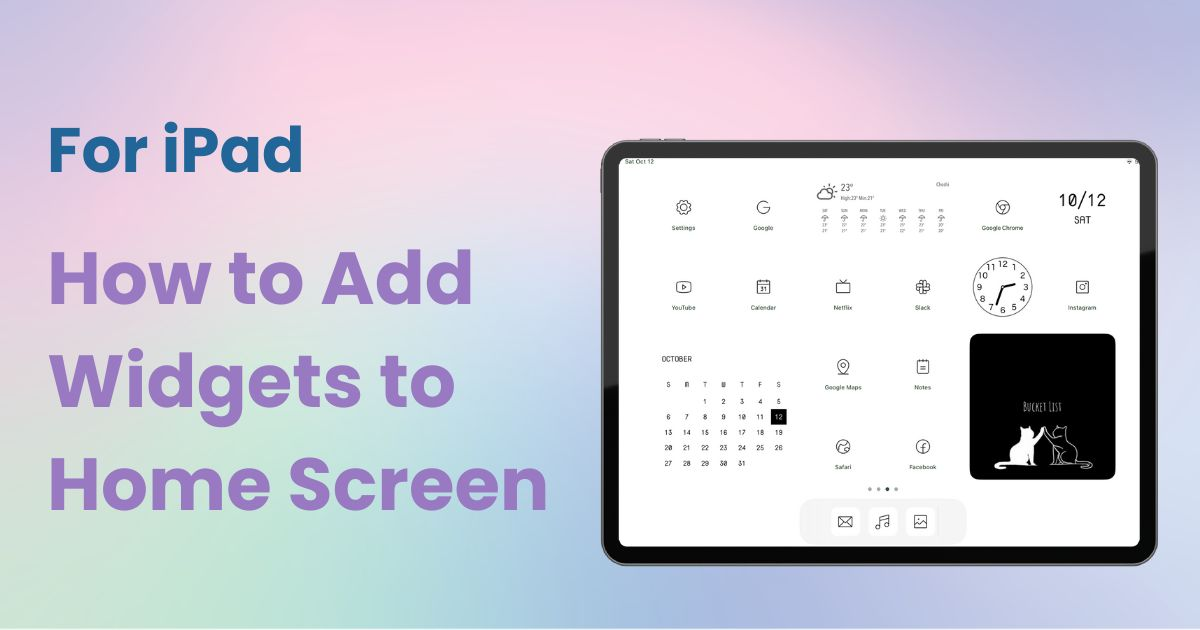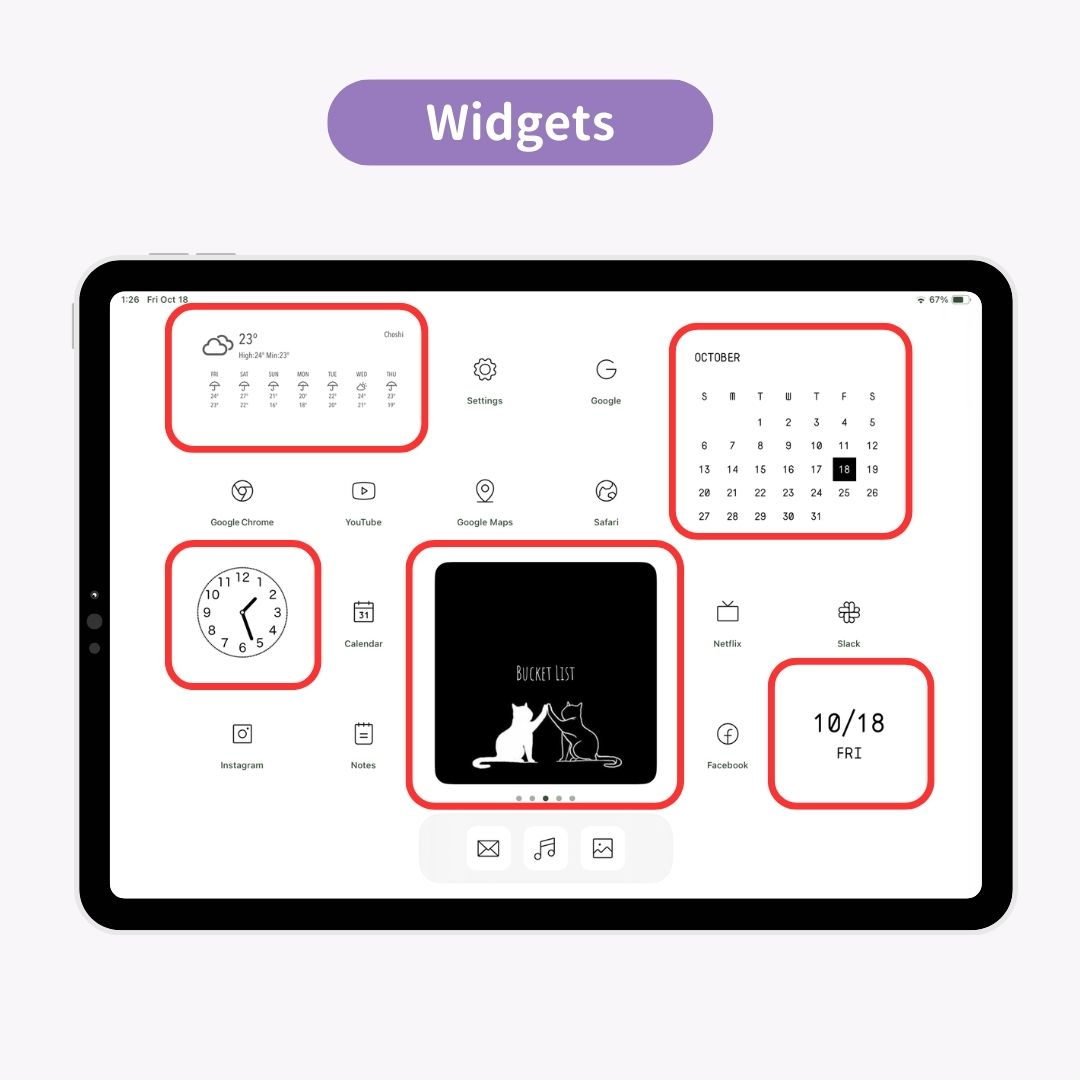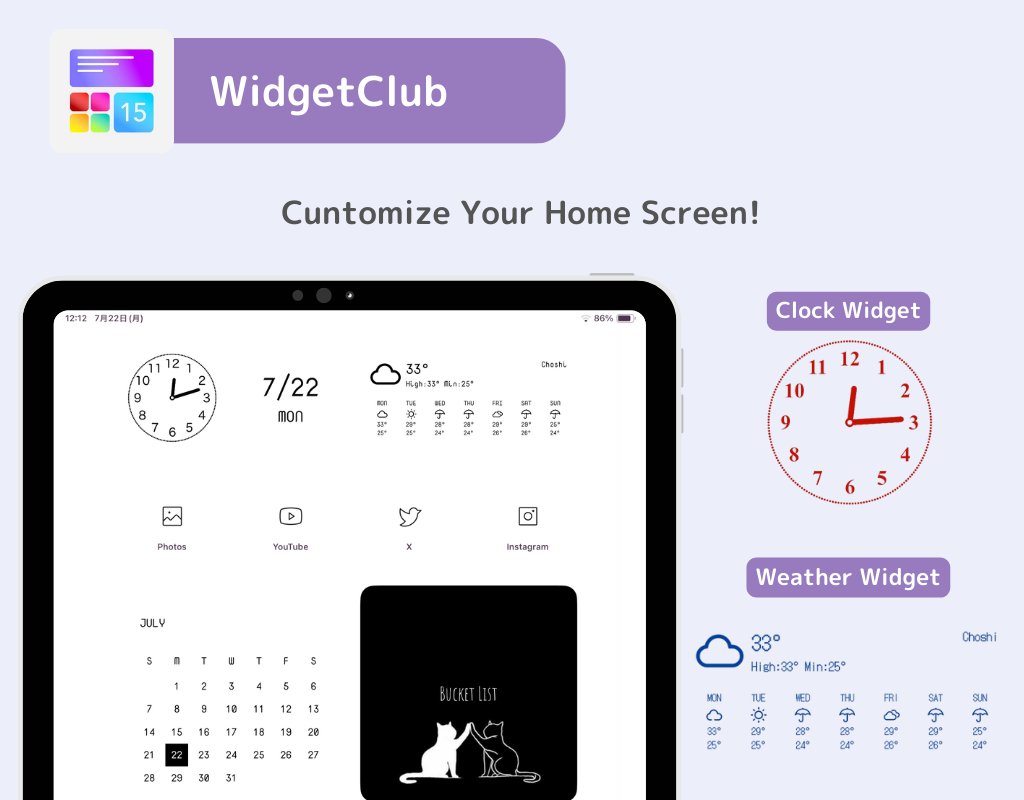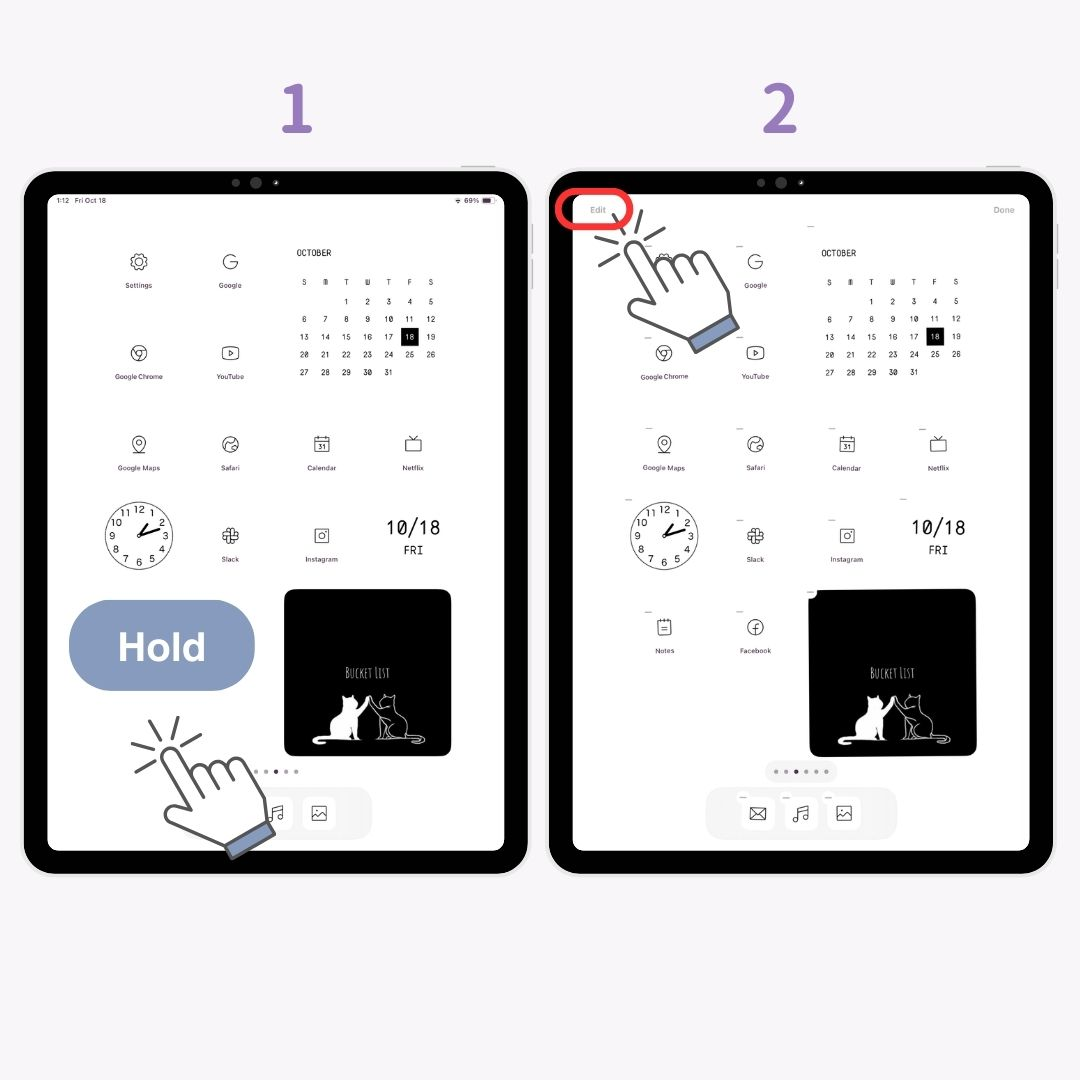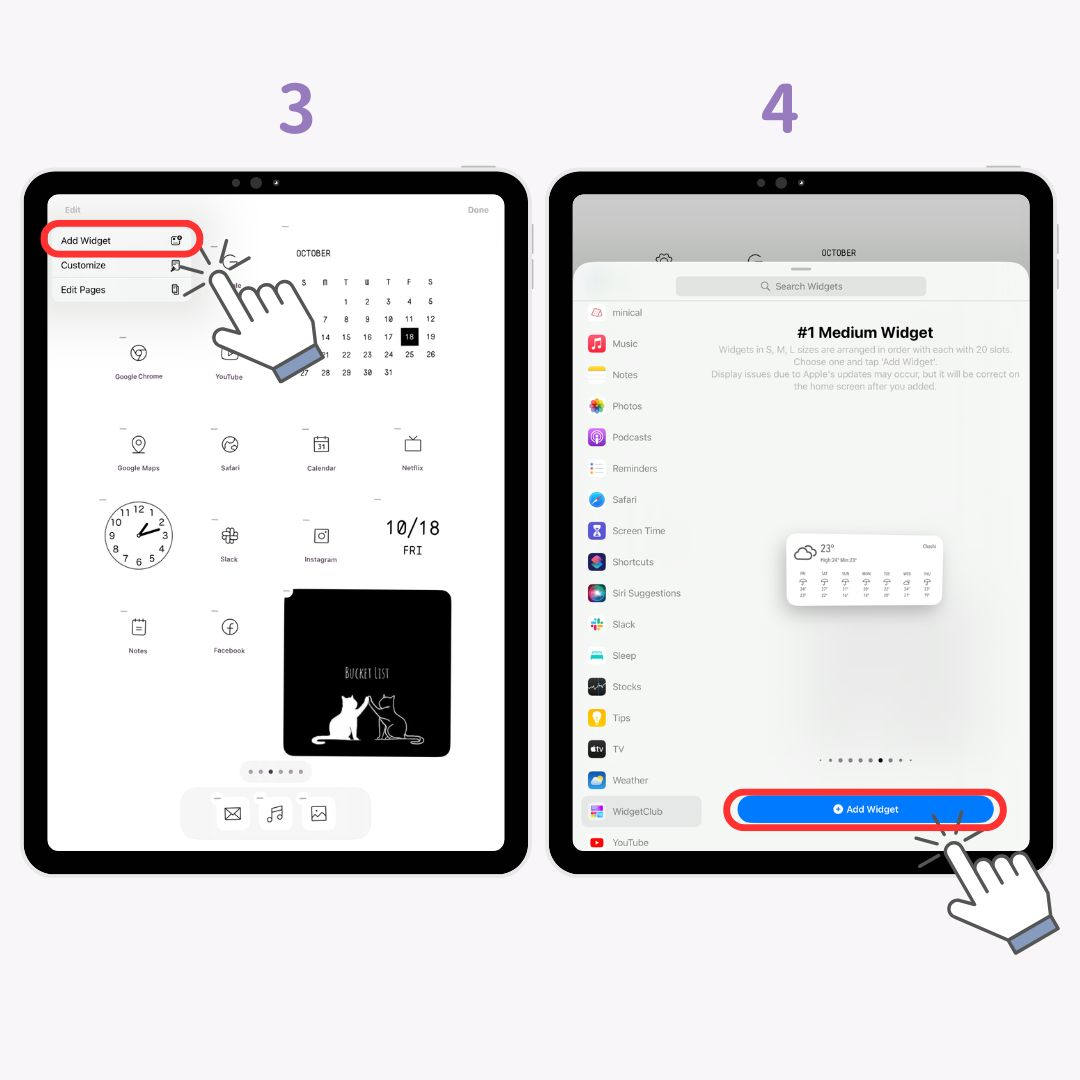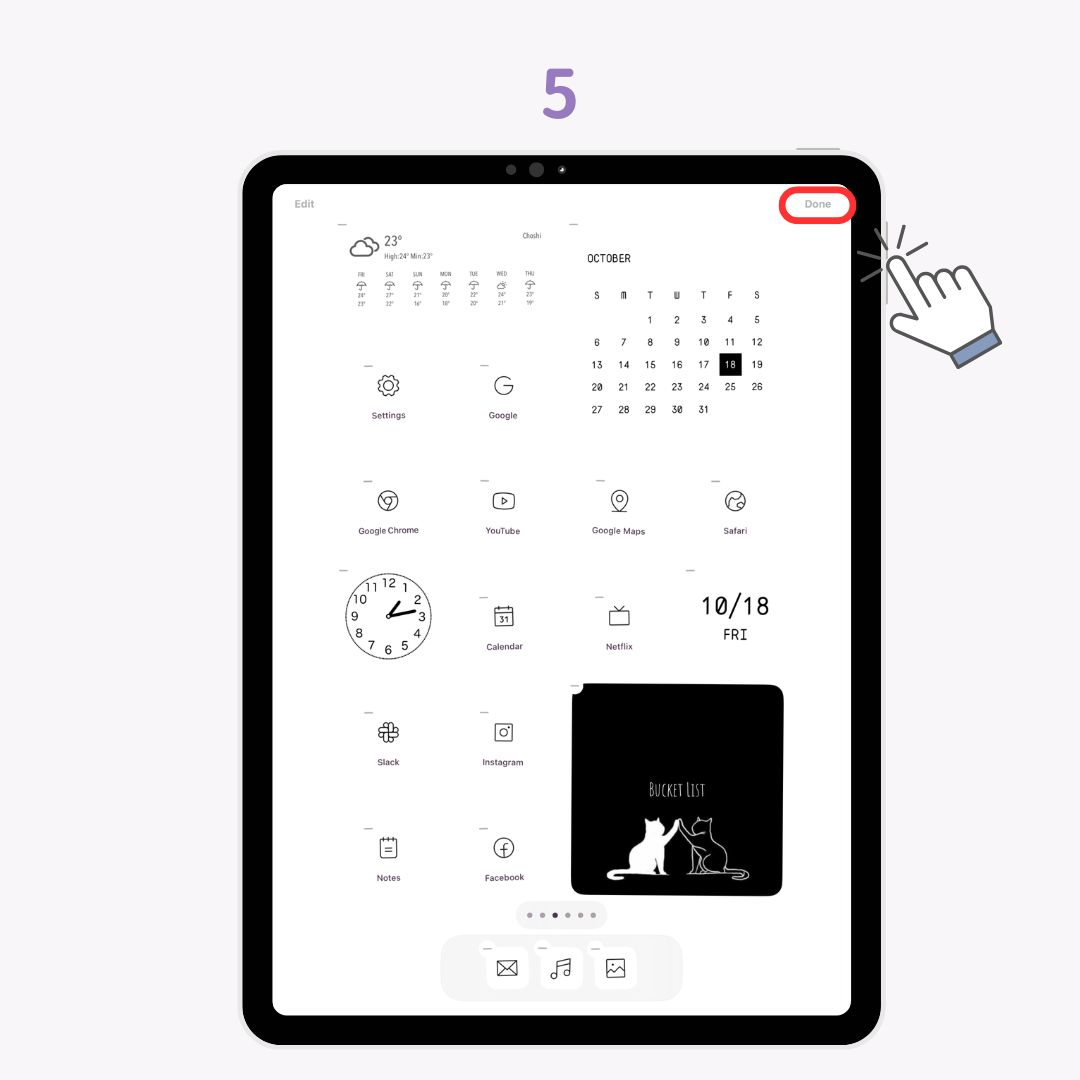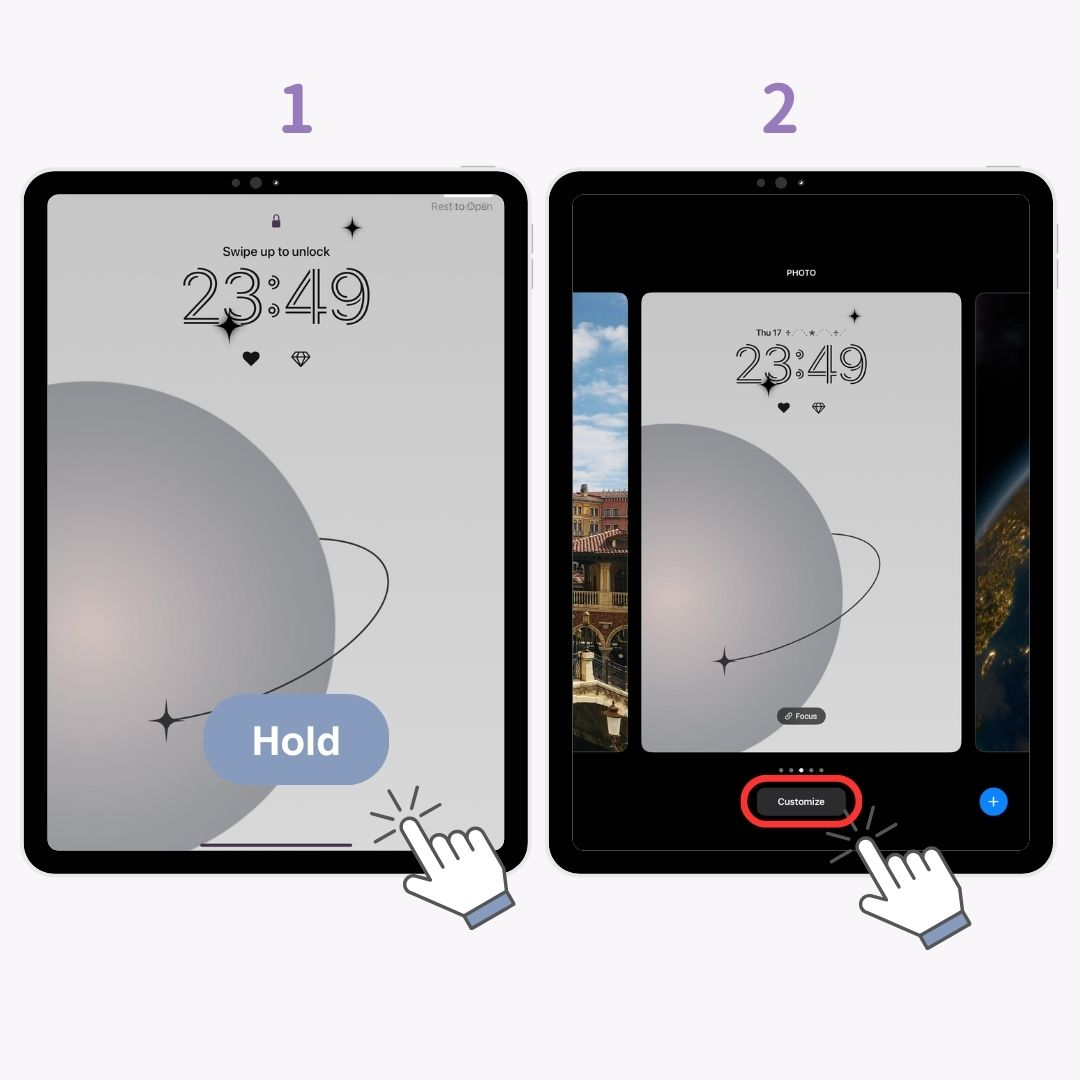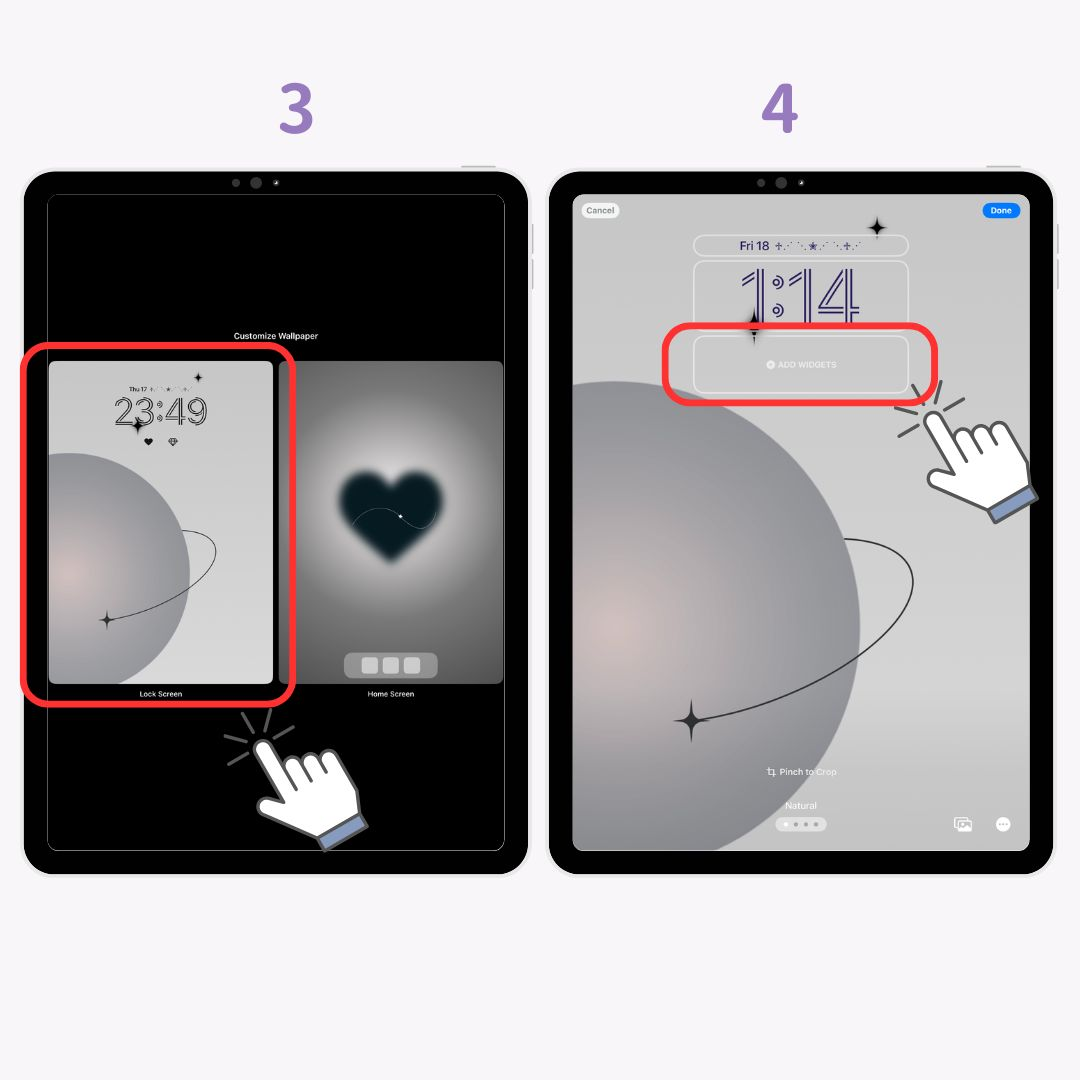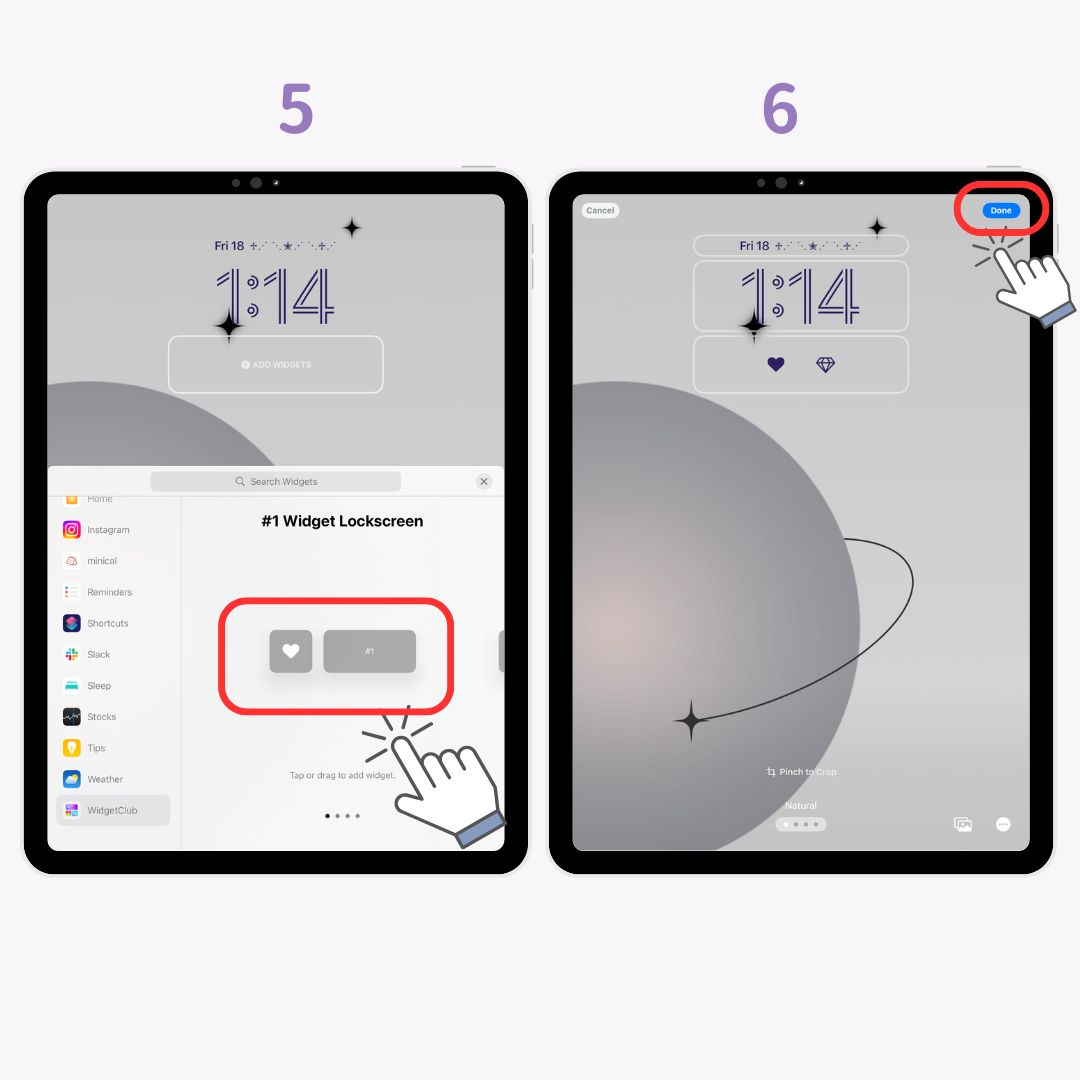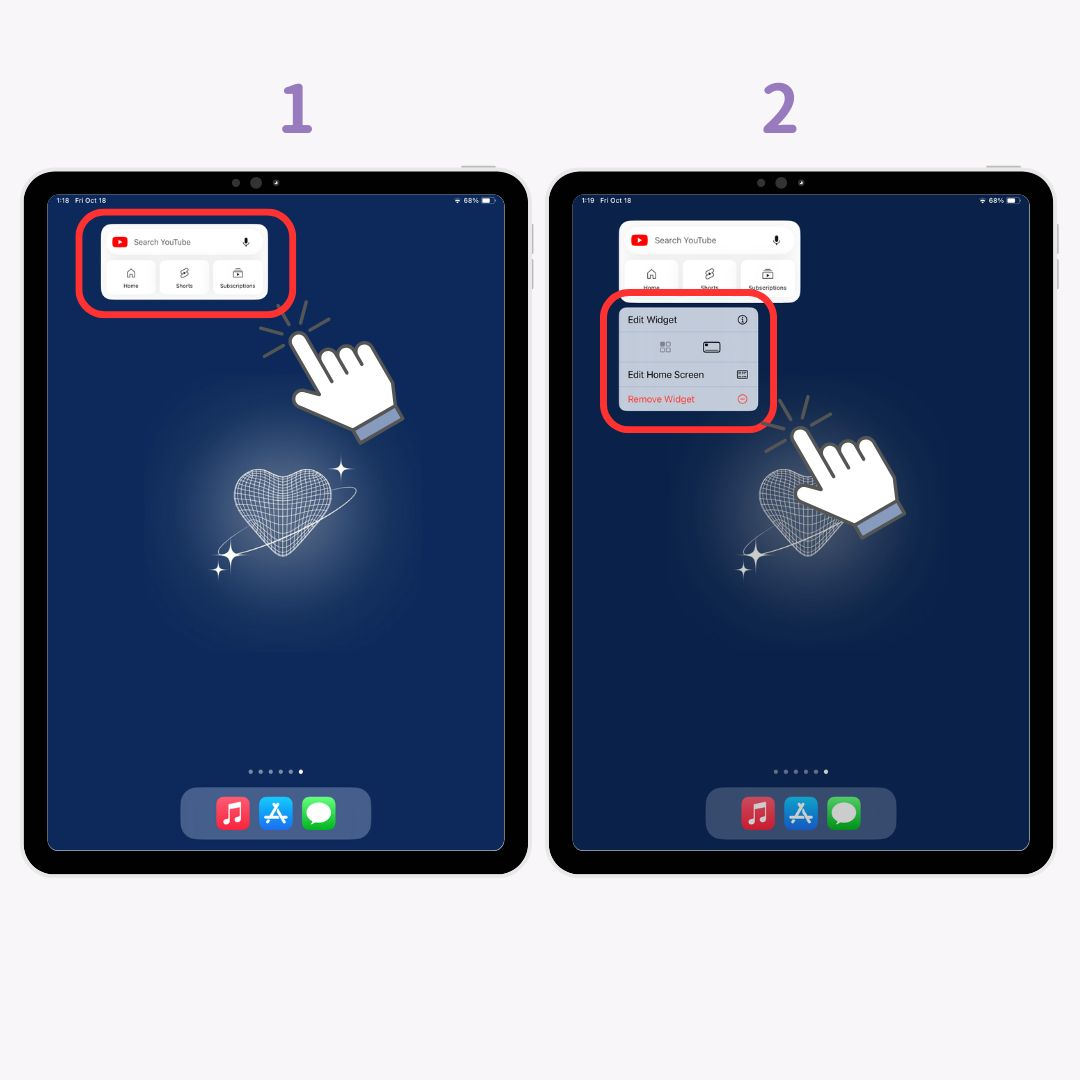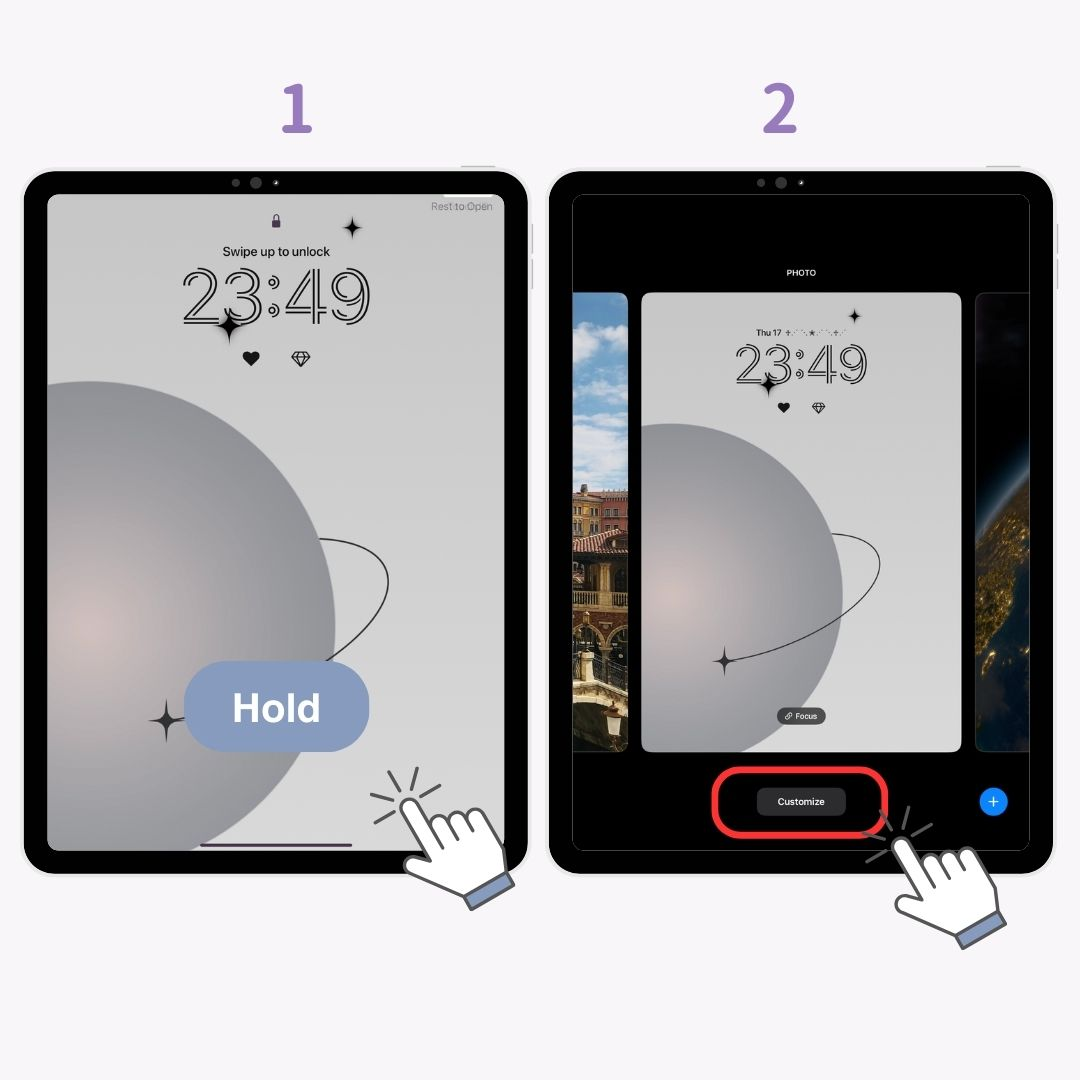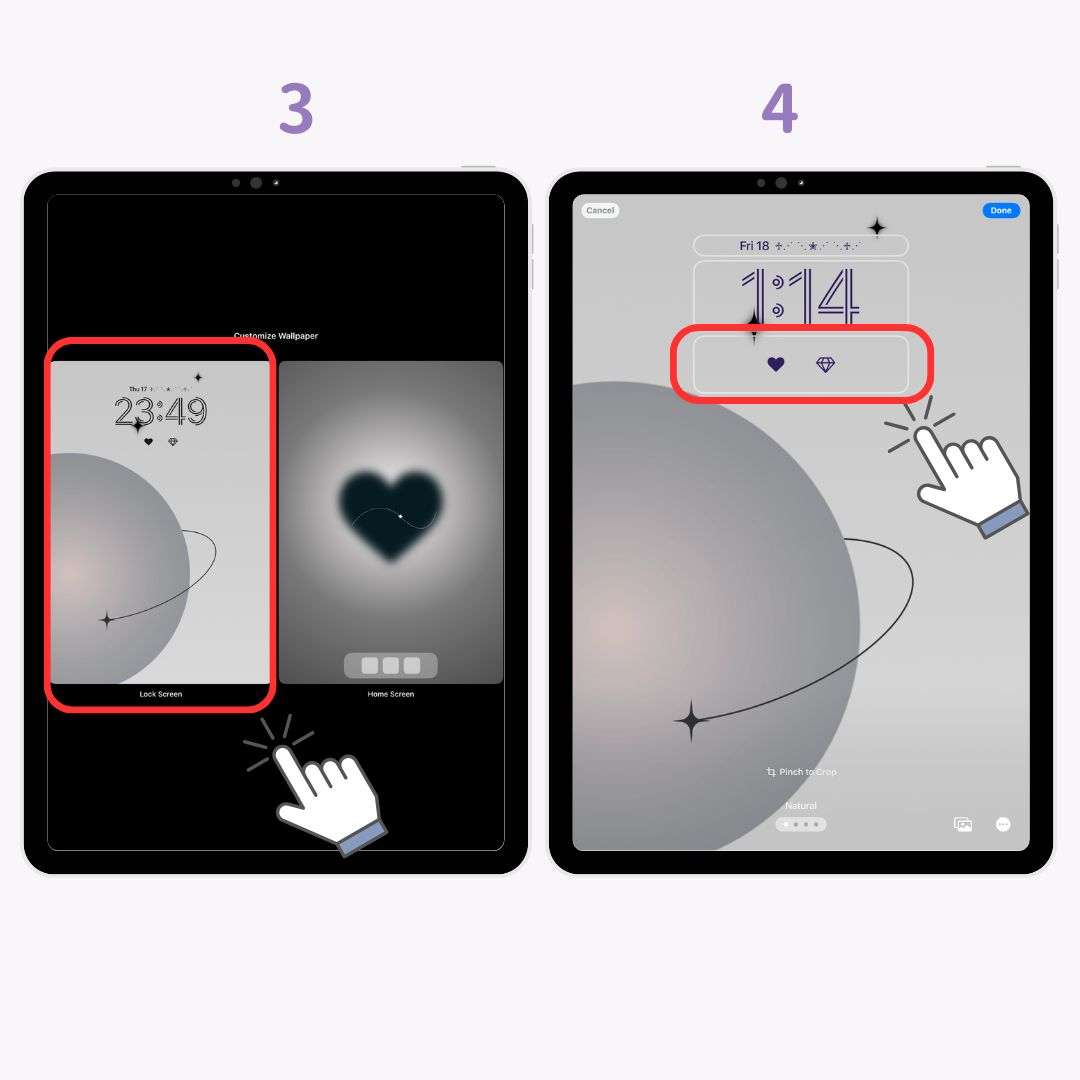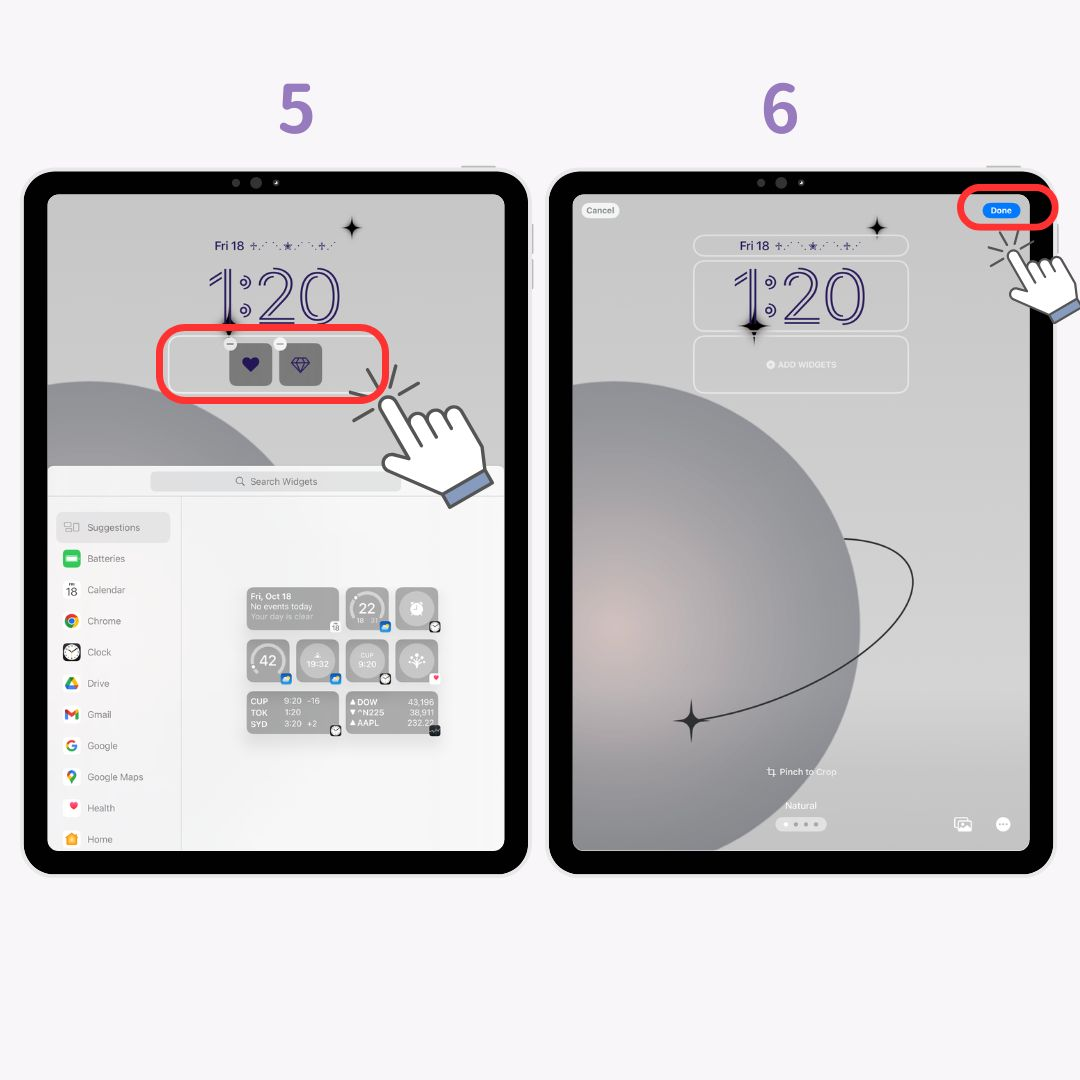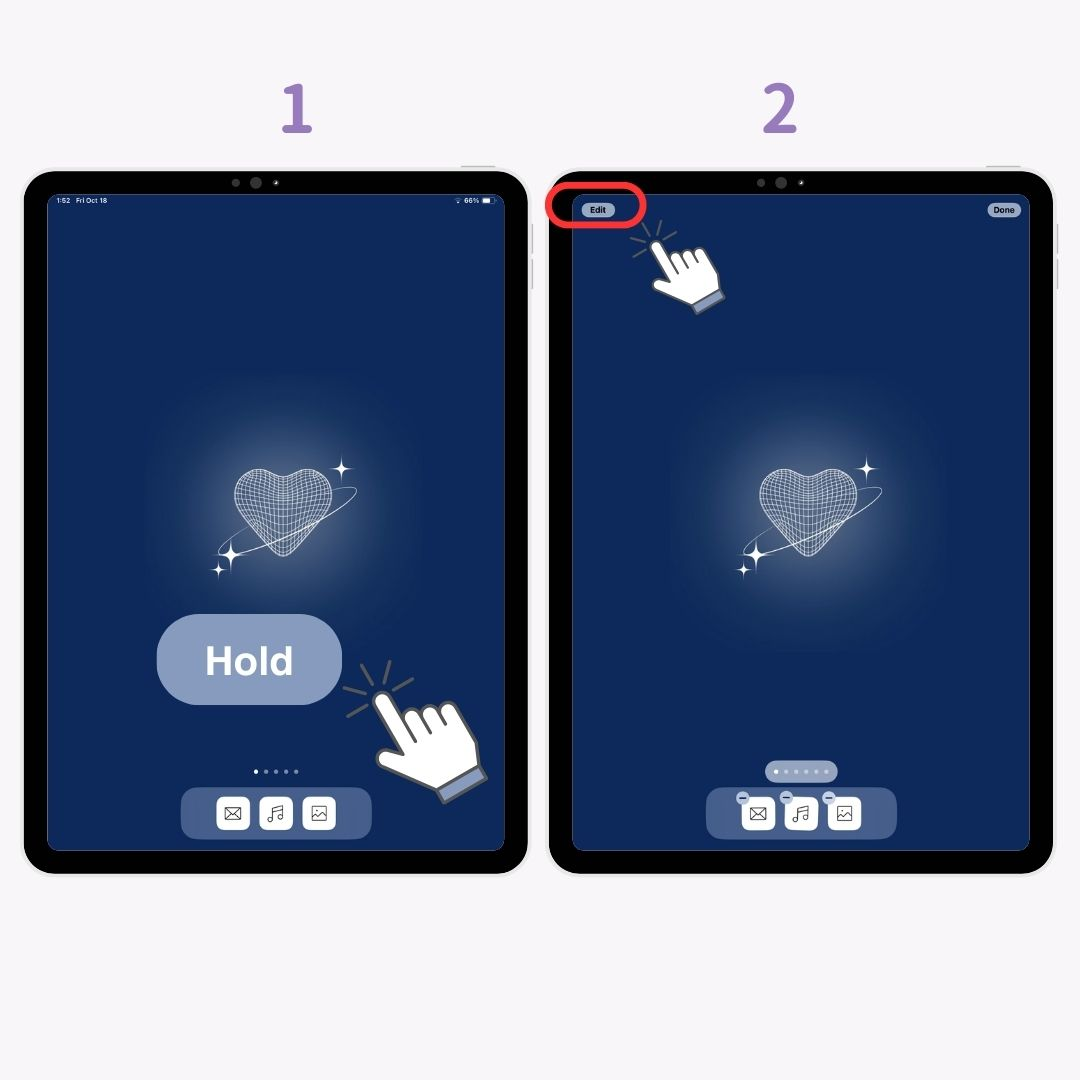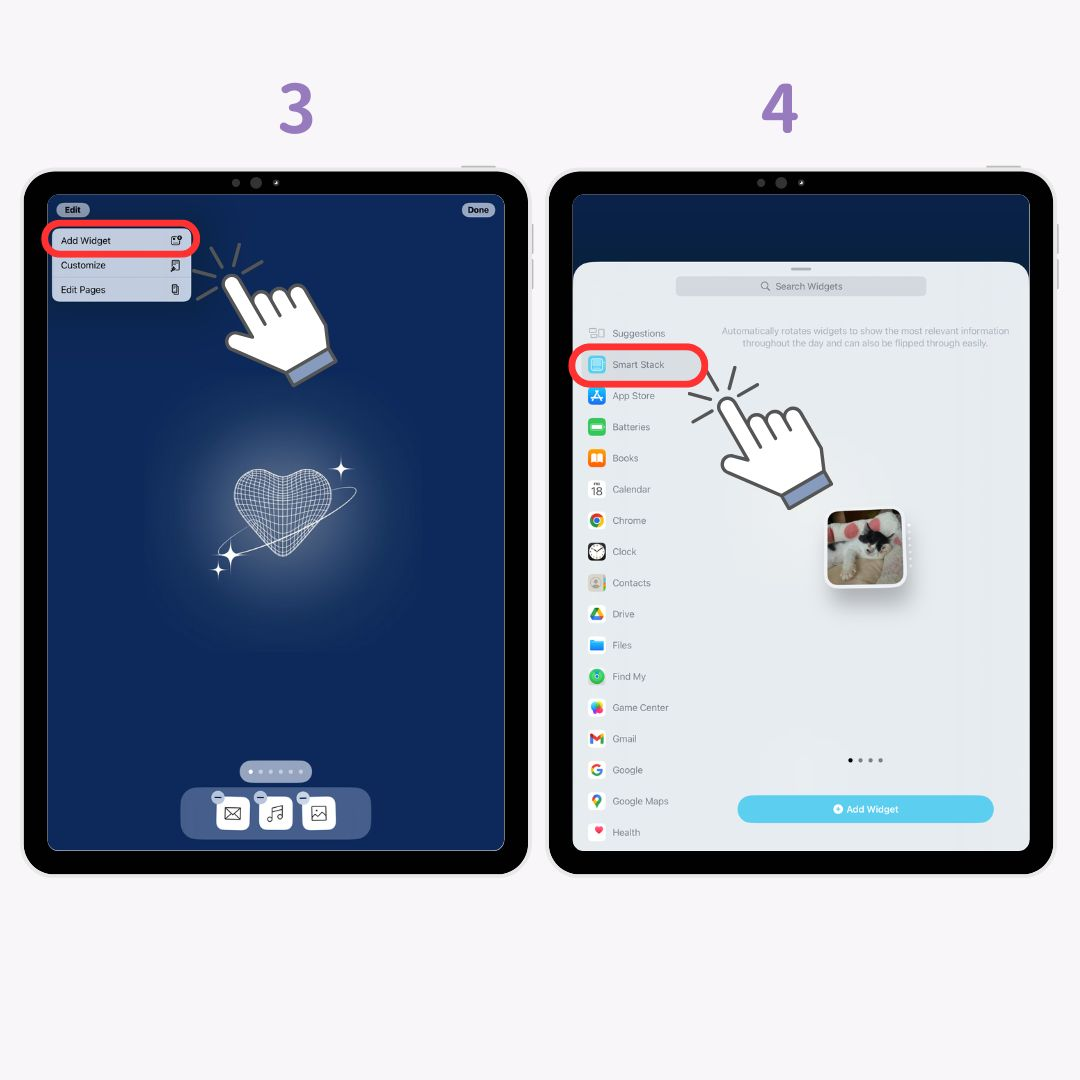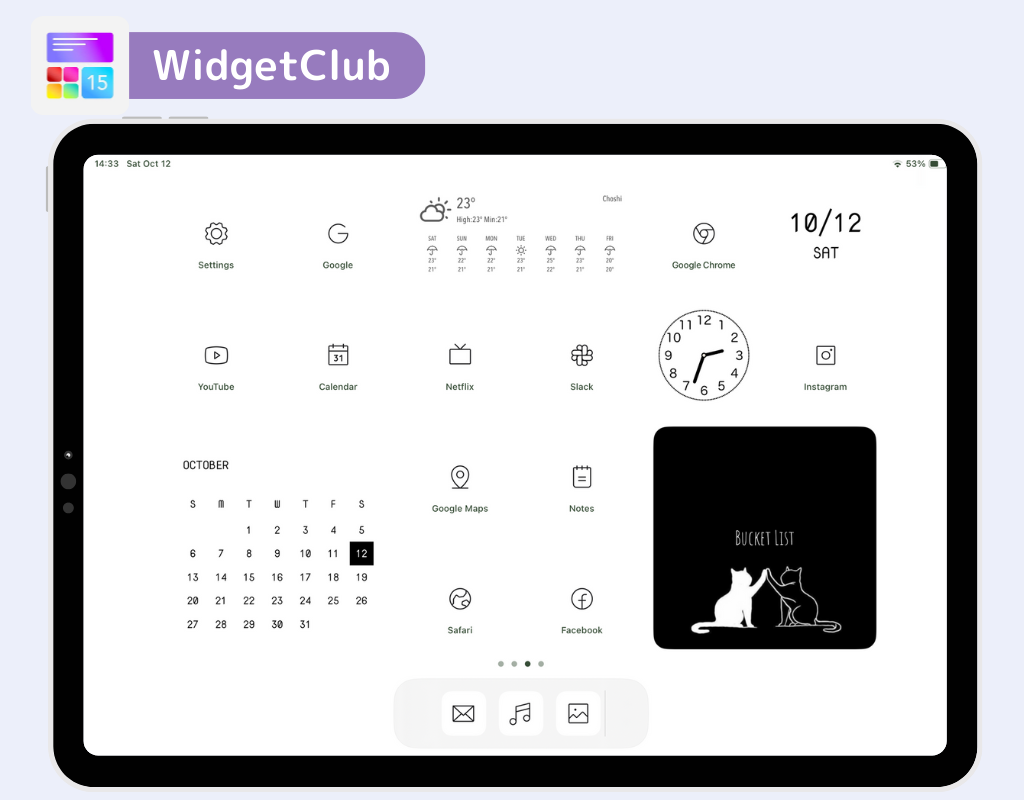La fel ca pe iPhone, adăugarea de widget-uri pe iPad poate îmbunătăți foarte mult gradul de utilizare. Voi explica cum să adăugați widget-uri pe iPad.
Ce sunt widgeturile?
Widgeturile vă permit să adăugați funcții cheie ale aplicației direct pe ecranul de pornire sau pe ecranul de blocare, facilitând accesul la informații fără a deschide complet aplicația. Este o caracteristică foarte convenabilă pentru a verifica rapid actualizări precum ora, vremea sau evenimentele din calendar.
Se recomandă o aplicație Widget dedicată!
Aplicațiile de personalizare precum WidgetClub oferă o mulțime de widget-uri elegante! Puteți crea cu ușurință un aspect coerent și la modă pentru ecranul de pornire.
Cum să adăugați widget-uri pe iPad
Să explicăm mai întâi cum să adăugați widget-uri pe iPad . Rețineți că pașii variază între iPadOS 17 și iPadOS 18. Iată explicația cu iOS18.
Adăugarea de widgeturi pe ecranul de pornire
- Țineți apăsat pe ecranul de start.
- Atingeți „ Editați ” în colțul din stânga sus.
- Atingeți „ Adăugați widget ”.
- Selectați aplicația și dimensiunea widgetului, apoi atingeți „ Adăugați widget ”.
- „ Terminat ” în colțul din dreapta sus.
Adăugarea de widgeturi la ecranul de blocare
- Țineți apăsat pe ecranul de blocare.
- Atingeți „ Personalizați ”.
- Selectați „ Ecran de blocare ” din stânga.
- Atingeți „ Adăugați widgeturi ” sub ceas.
- Alegeți aplicația și widgetul pe care doriți să le adăugați (opțiunea dreptunghiulară din dreapta este selectată în imagine).
- Atingeți „ Terminat ” în colțul din dreapta sus.
Cum să editați sau să eliminați widget-uri pe iPad
De asemenea, puteți edita sau șterge widget-uri după ce le-ați adăugat.
Pentru ecranul de pornire:
- Țineți apăsat widgetul pe care doriți să îl editați sau să eliminați.
- Atingeți „ Editați widgetul ” sau „ Eliminați widgetul ”.
Pentru ecranul de blocare:
- Țineți apăsat pe ecranul de blocare.
- Atingeți „ Personalizați ”.
- Selectați „ Ecran de blocare ” din stânga.
- Atingeți widgetul pentru a intra în modul de editare.
- Faceți ajustările dvs.
- Atingeți „ Terminat ”.
Funcția Smart Stack
Funcția iOS „Smart Stack” vă permite să grupați mai multe widget-uri într-o singură stivă, comutând automat între ele pentru a afișa cele mai relevante informații. Este o modalitate excelentă de a vă menține ecranul de pornire organizat și eficient.
Cum să adăugați stive inteligente
Pașii diferă între iPadOS 17 și iPadOS 18. Iată explicația cu iOS18.
- Țineți apăsat pe n pe ecranul de start.
- Atingeți „ Editați ” în colțul din stânga sus.
- Atingeți „ Adăugați widget ”.
- Selectați „ Stiva inteligentă ”.
- Alegeți dimensiunea și tipul, apoi atingeți „ Adăugați widget ”.
- Atingeți „ Terminat ”.
Întrebări frecvente
Î. Ce ar trebui să fac dacă widget-ul iPad nu apare?
- Asigurați-vă că dvsVersiunea iOS a iPad-ului este actualizată.
- Reporniți dispozitivul.
- Confirmați că aplicația acceptă widget-uri.
Î. Ce se întâmplă dacă nu pot muta widget-uri pe iPad-ul meu?
- Asigurați-vă că nu vă suprapuneți cu alte aplicații sau widget-uri în timp ce trageți.
- Dacă tot nu se mișcă, încercați să reporniți dispozitivul și încercați din nou.
Personalizați-vă iPad-ul și iPhone-ul cu WidgetClub
WidgetClubfacilitează personalizarea atât a iPad-ului, cât și a iPhone-ului ! De la imagini de fundal la pictograme și widget-uri, vă puteți crea aspectul preferat și vă puteți personaliza dispozitivul.
Articole înrudite